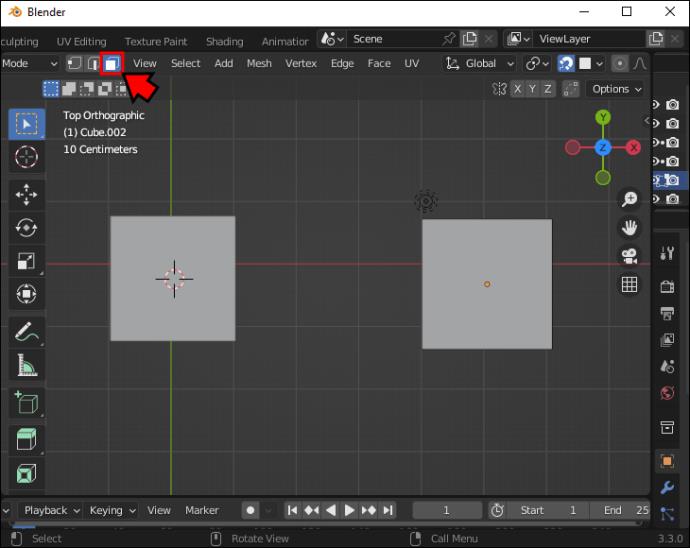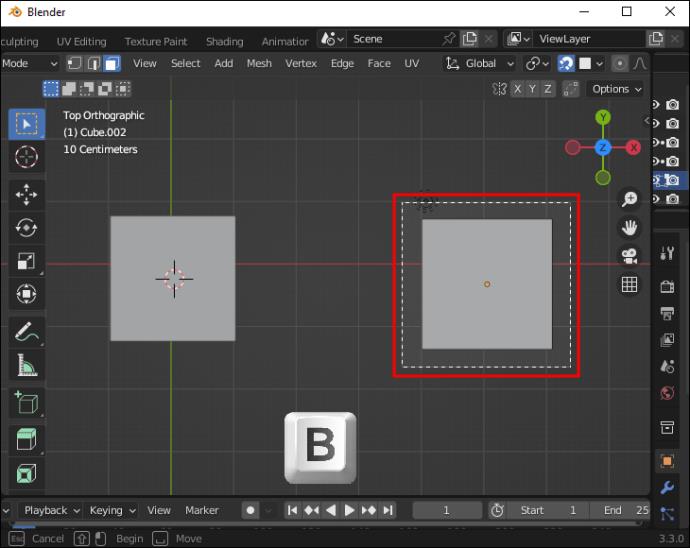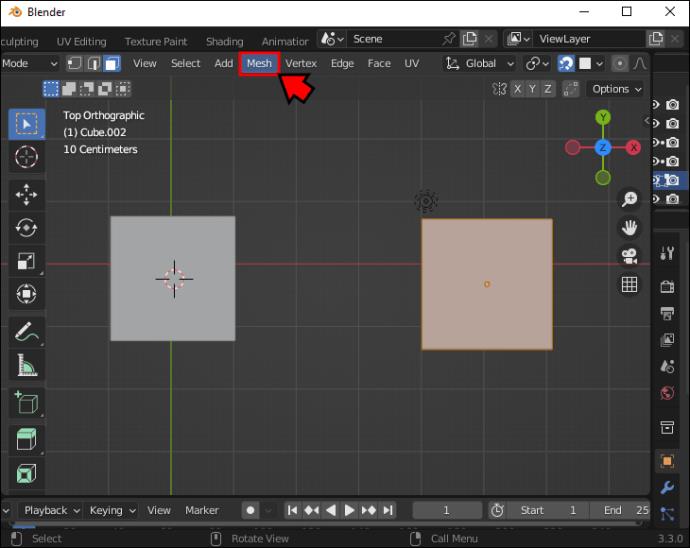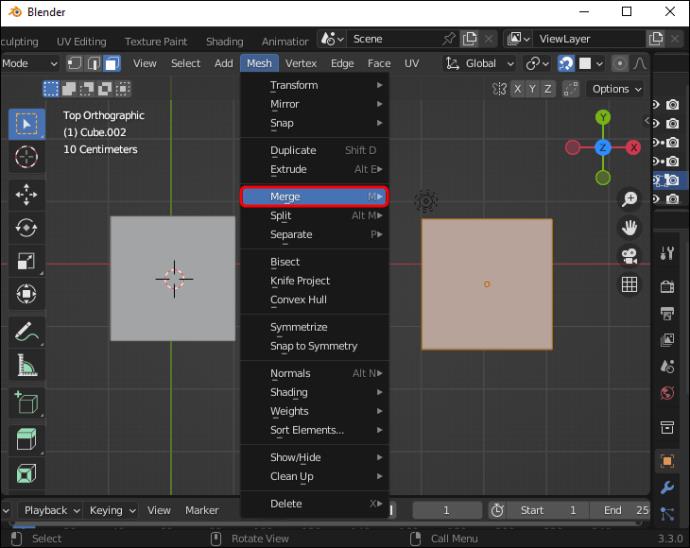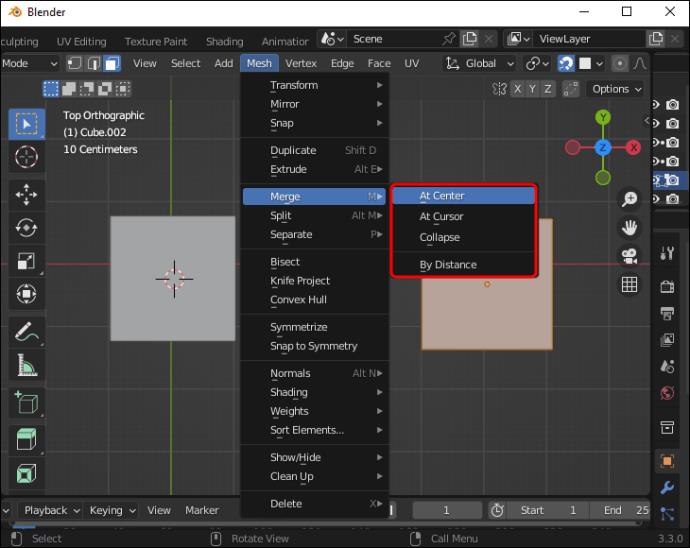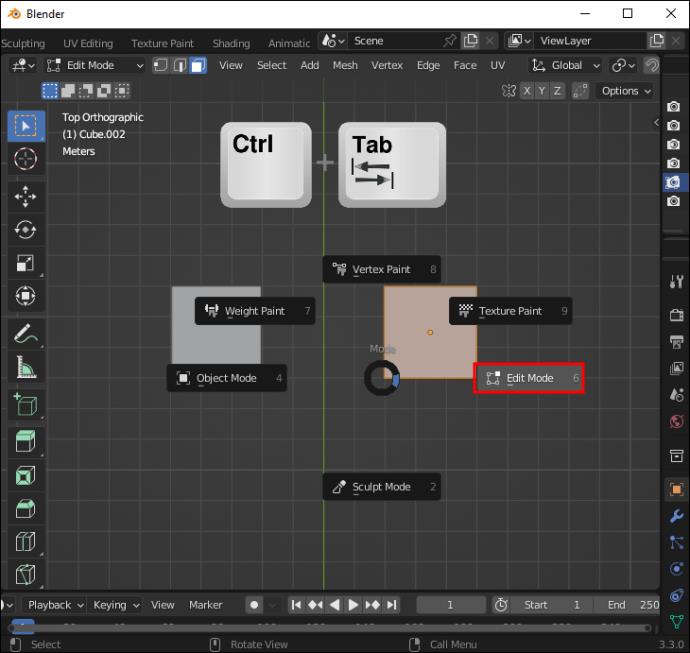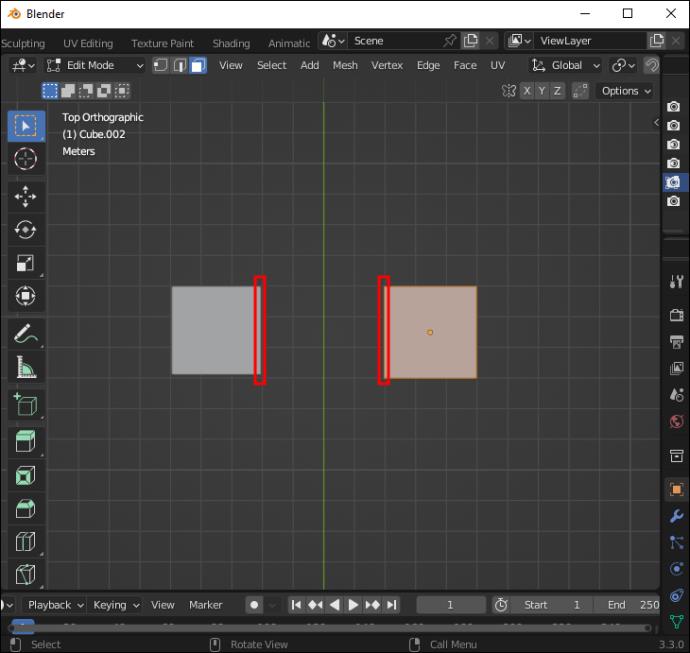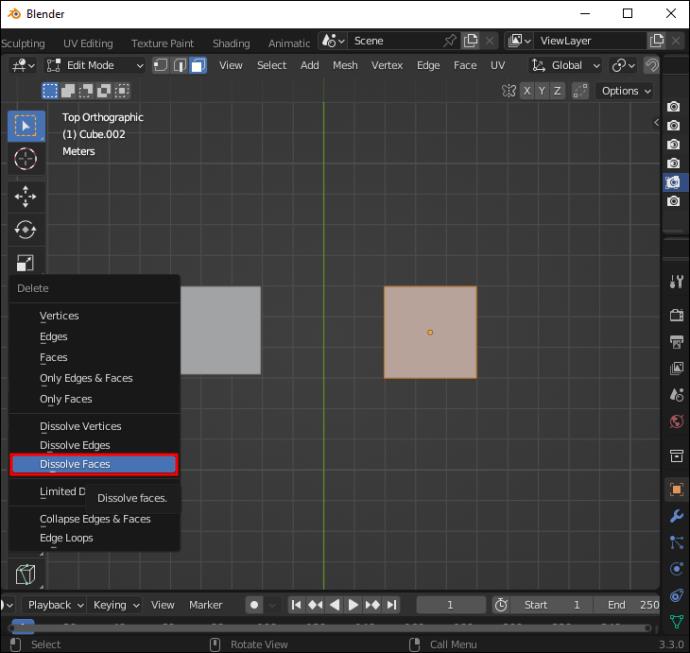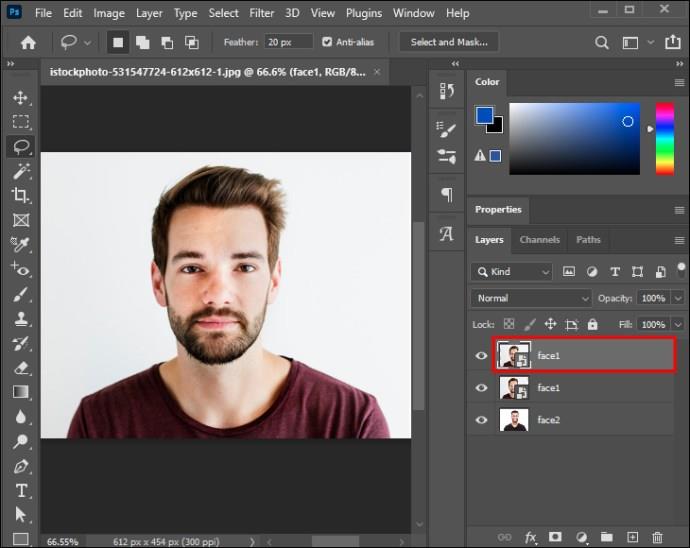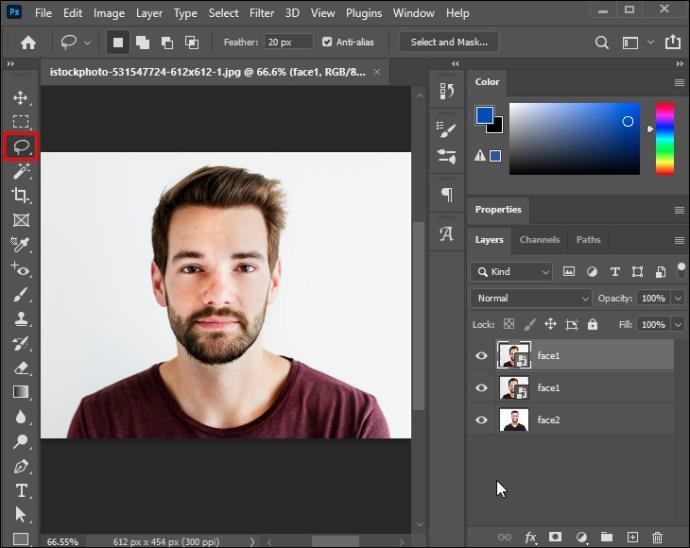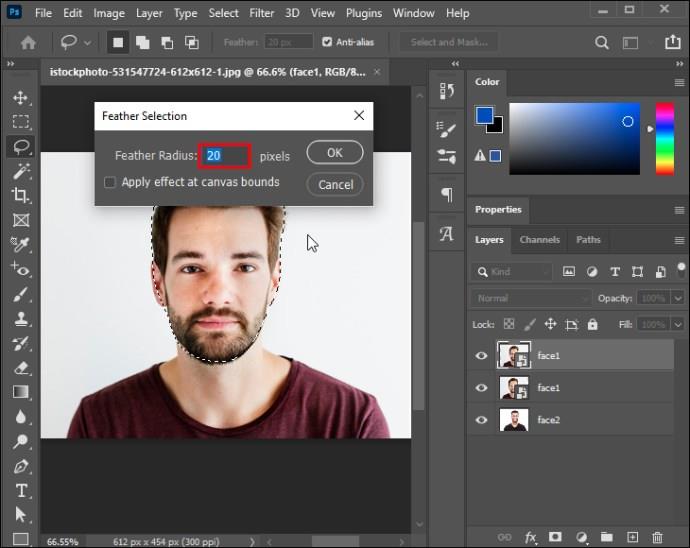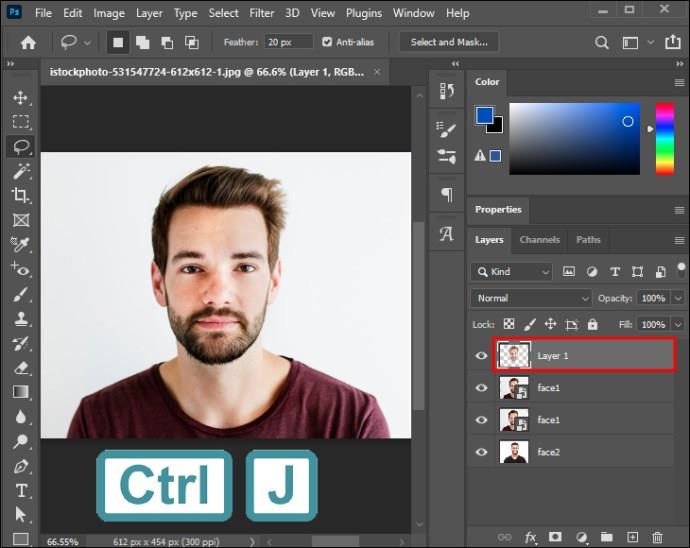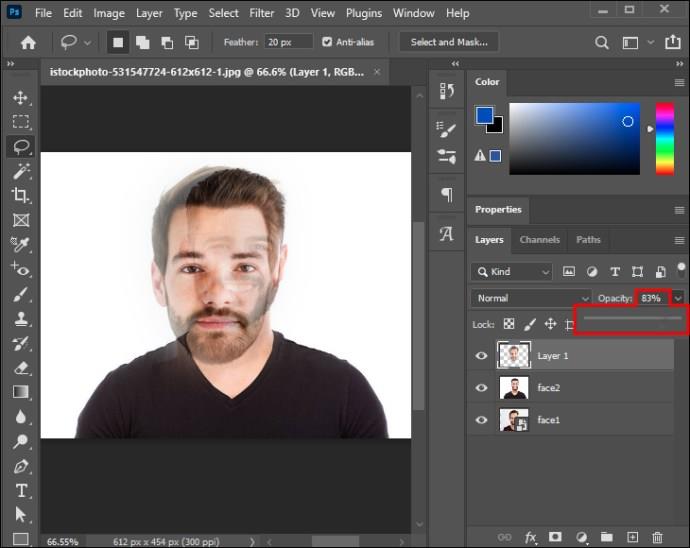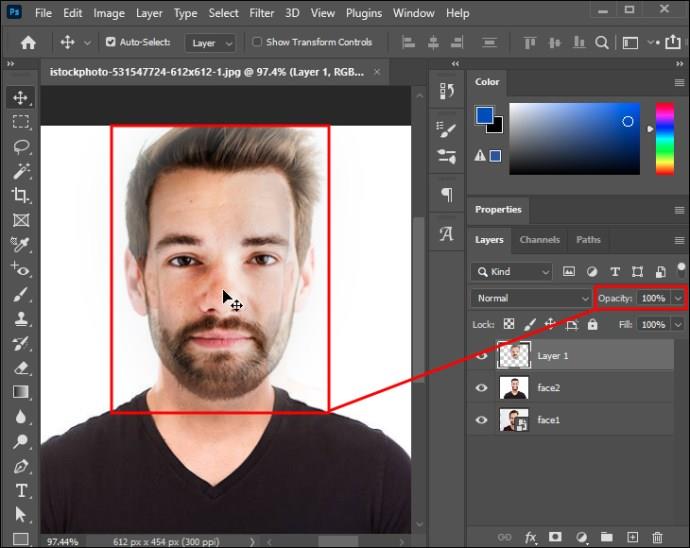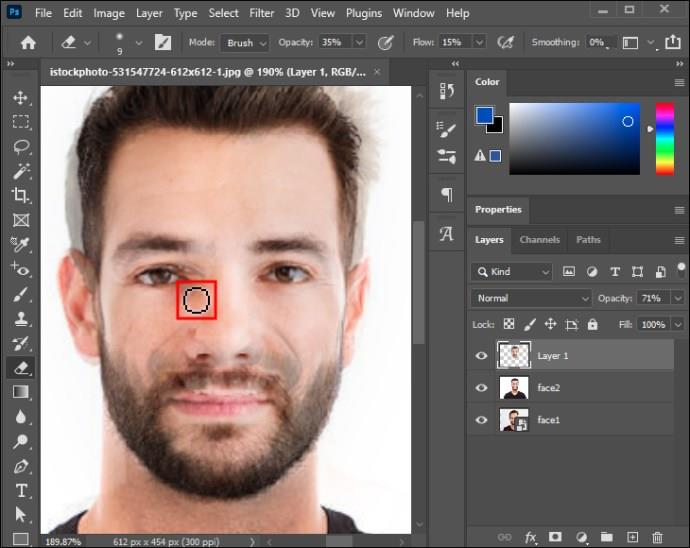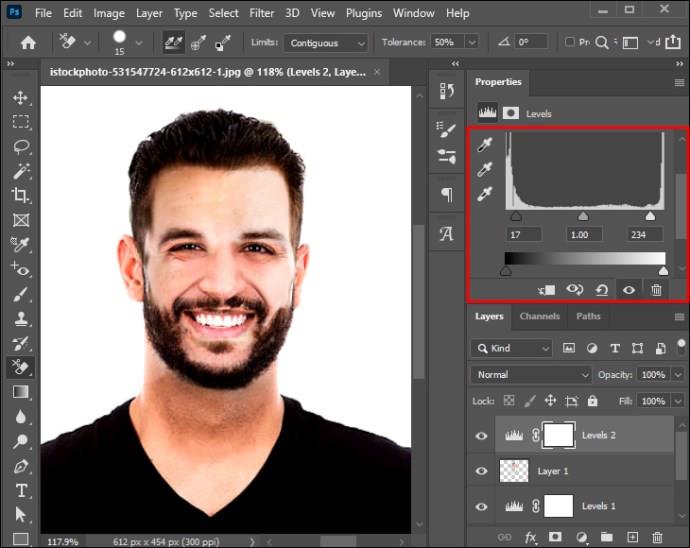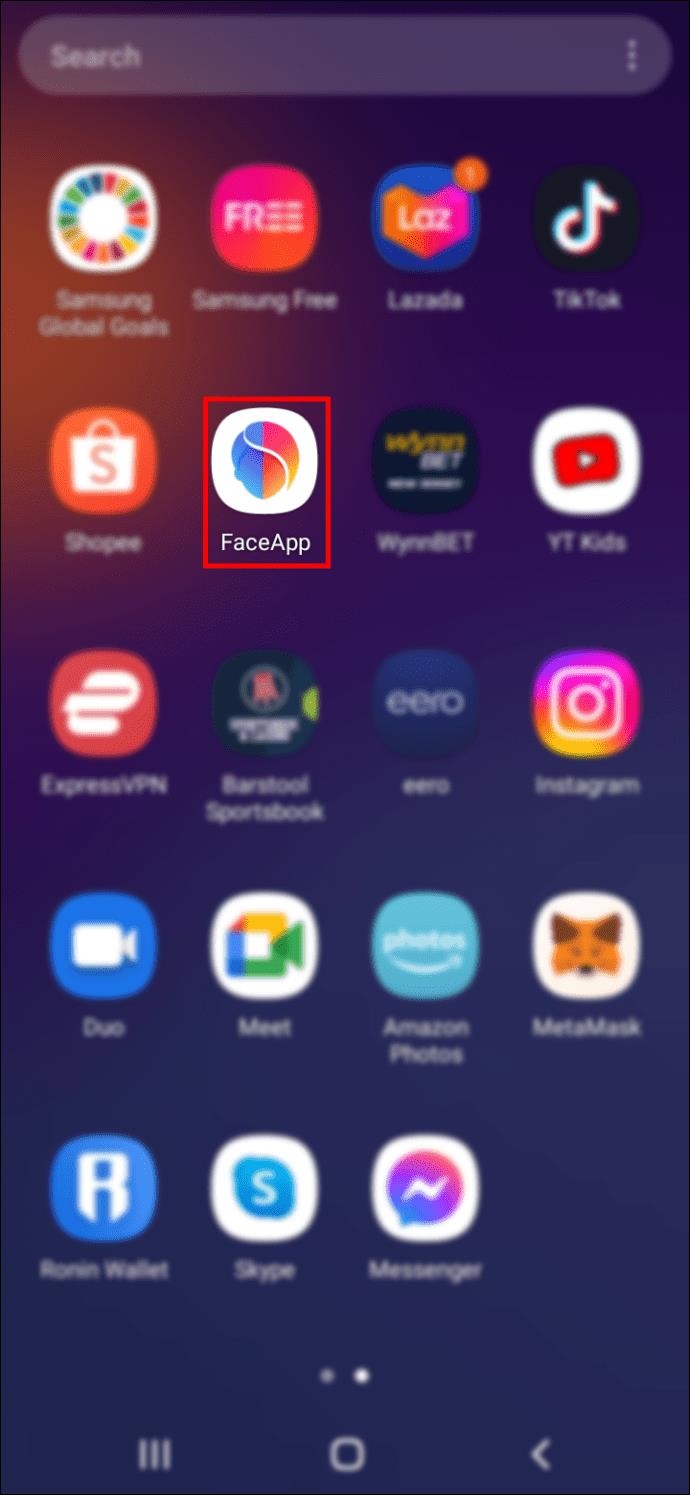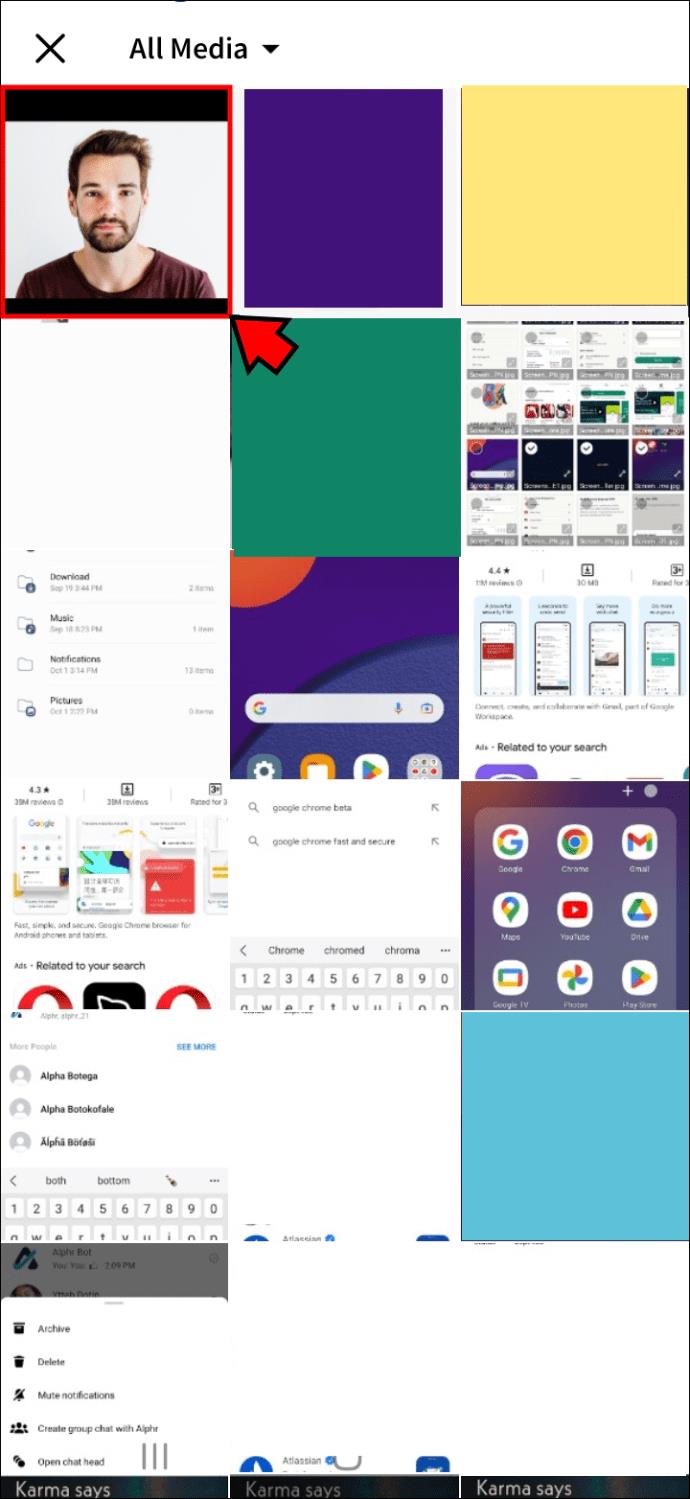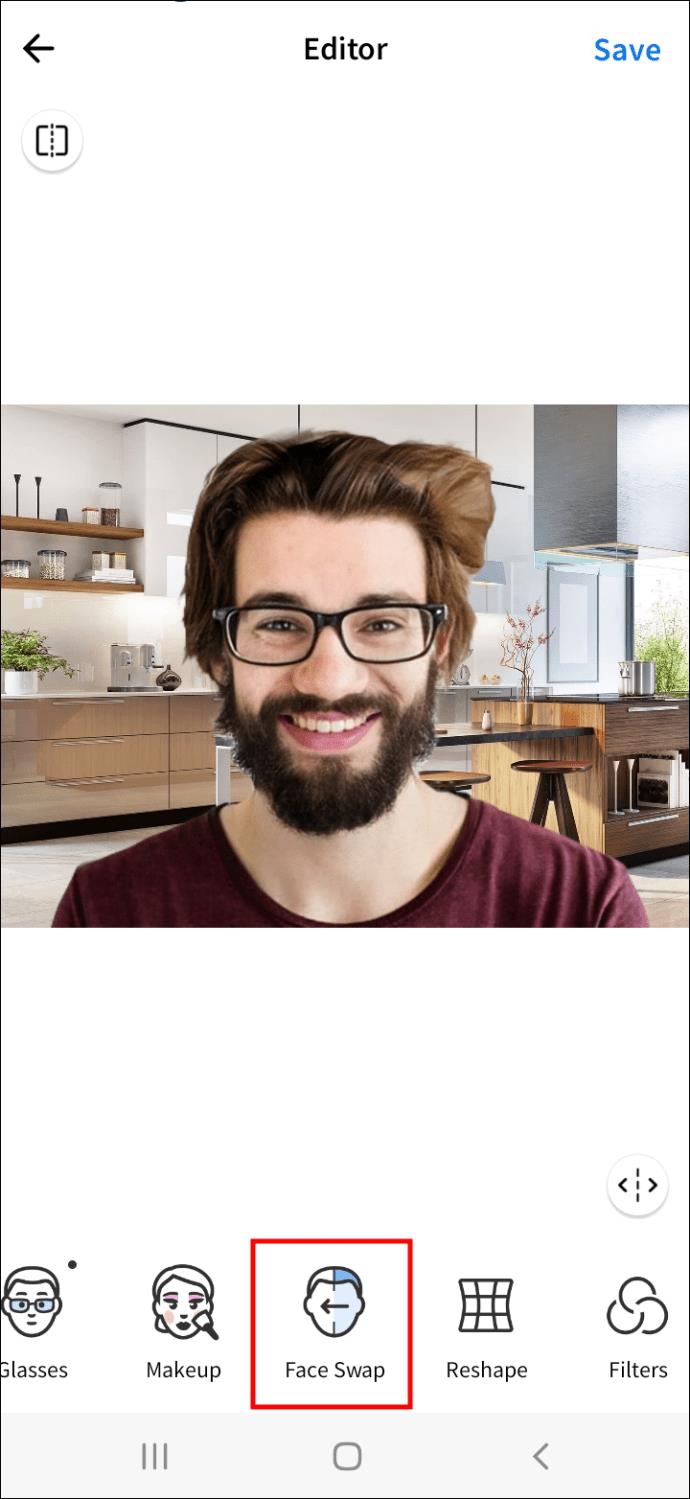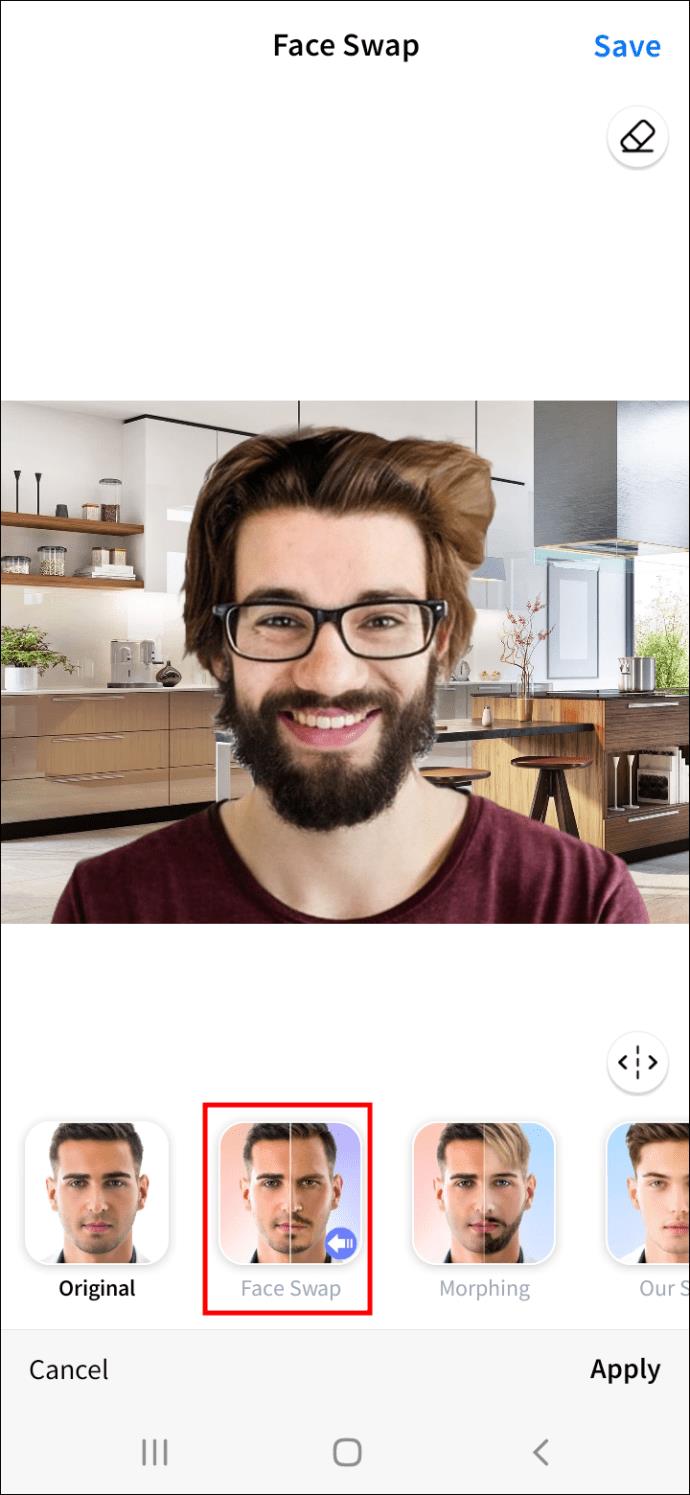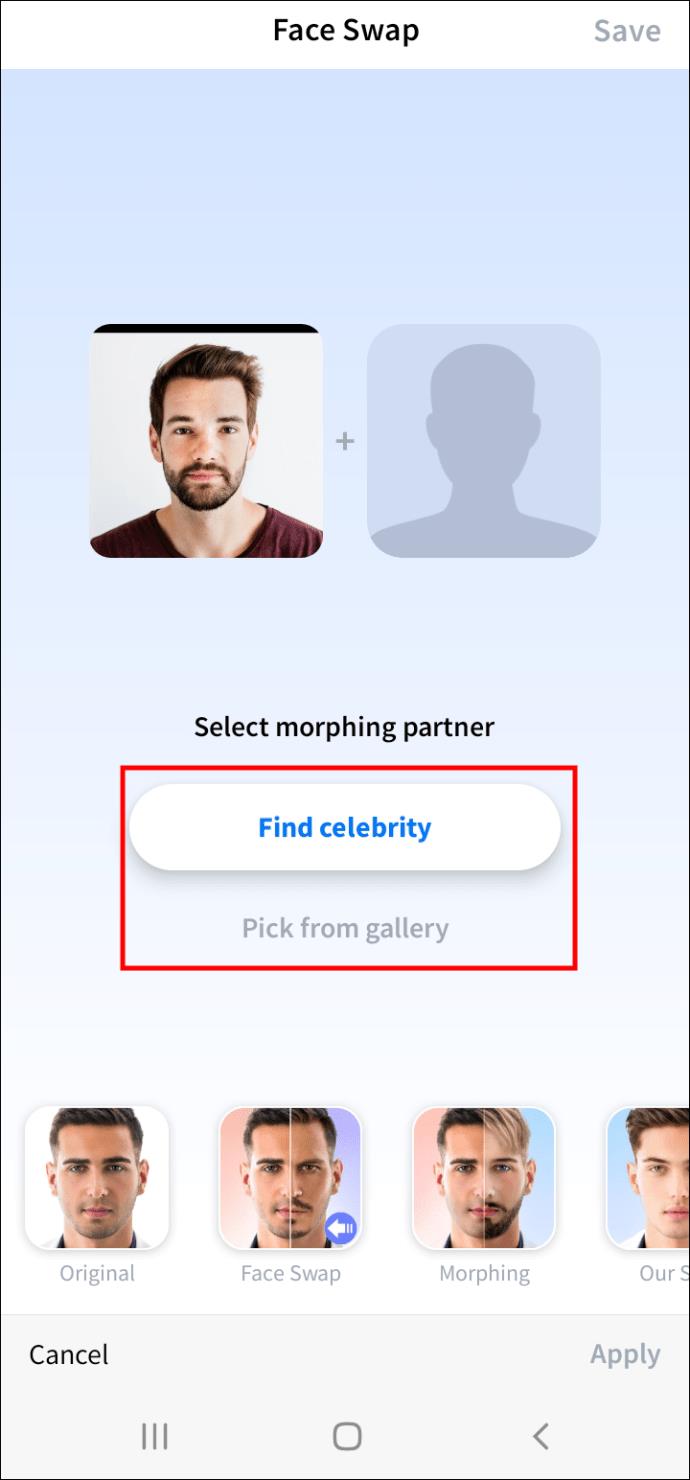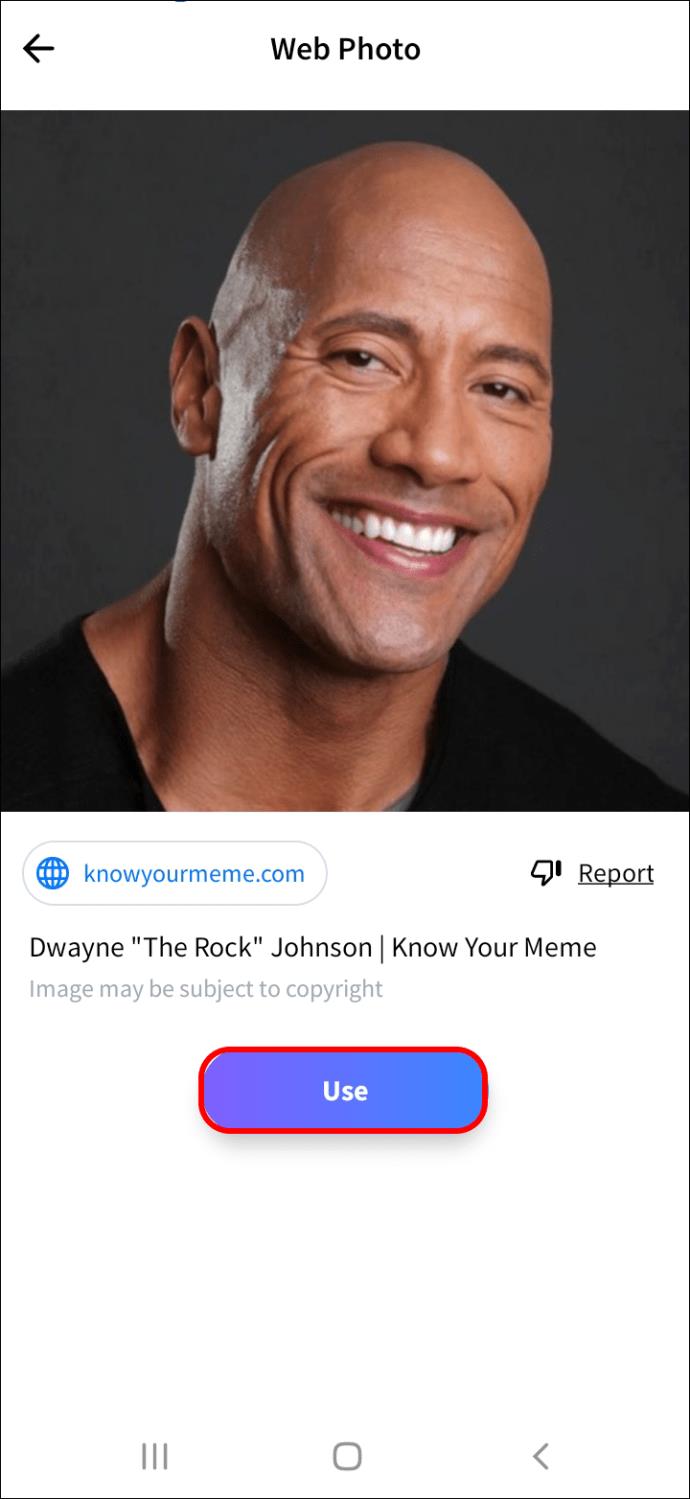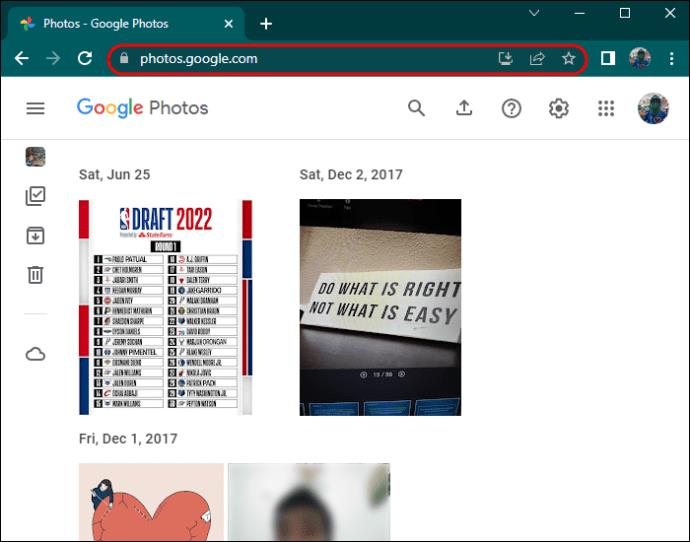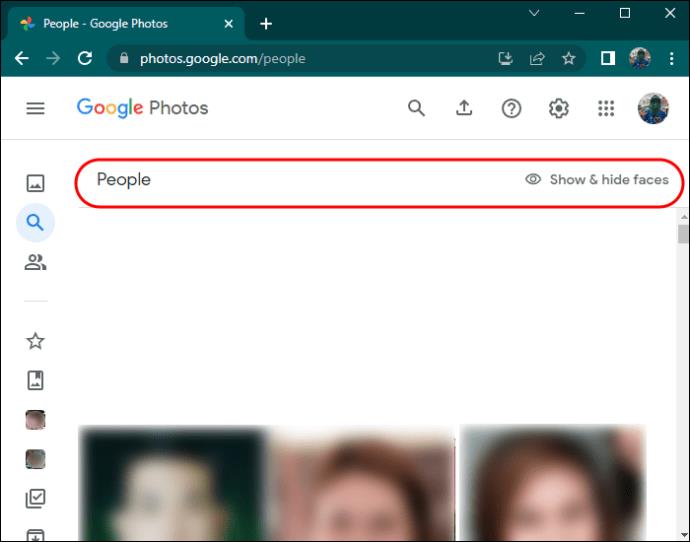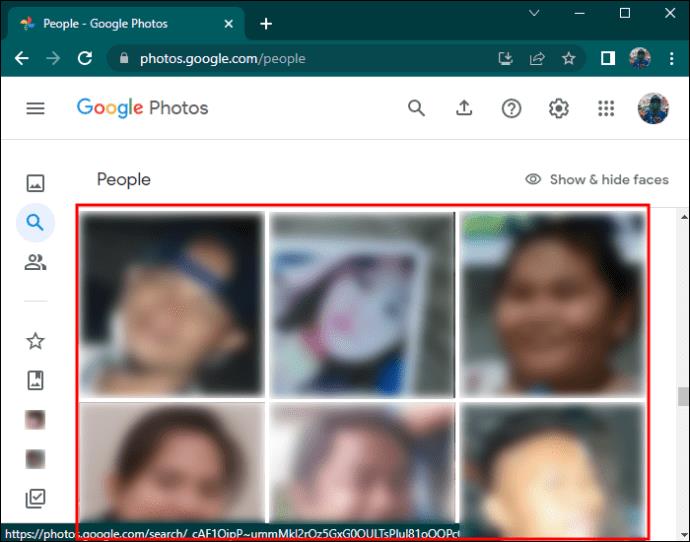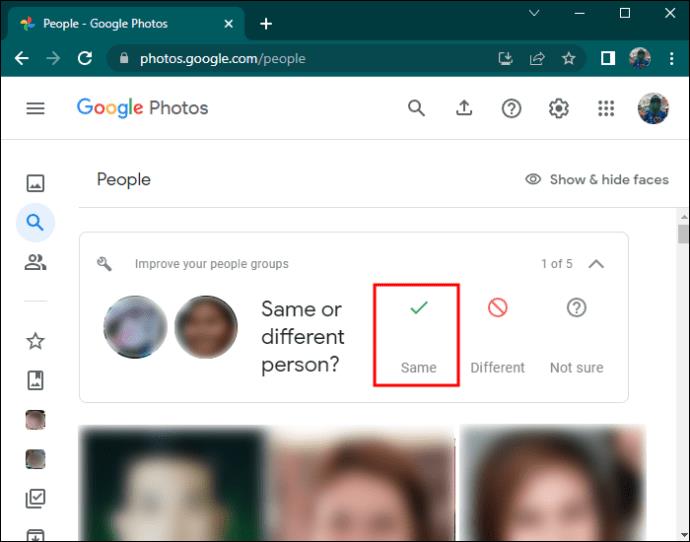तस्वीरों से दो पूरी तरह से अलग चेहरों को मिलाना हमेशा आनंद लेने का एक शानदार तरीका होता है। एक नया रूप बनाने के लिए दो अलग-अलग छवियों को सम्मिश्रण करना केक का एक टुकड़ा बन गया है, फोटो संपादन ऐप्स की एक बड़ी विविधता के लिए धन्यवाद।

जबकि आप इसे कुछ ही क्लिक में कर सकते हैं यदि आप फेस मैशअप टूल जैसे फेसएप का उपयोग करते हैं। हालाँकि, यदि आप फ़ोटो में चेहरों को मर्ज करने का अधिक सटीक तरीका चाहते हैं, या यहां तक कि विषय के अनुसार फ़ोटो को एक संग्रह में मर्ज करना चाहते हैं, तो आप नीचे सूचीबद्ध उन्नत संपादन प्रोग्राम का उपयोग करना चुन सकते हैं।
विभिन्न कार्यक्रमों का उपयोग करके दो अलग-अलग चेहरों को एक नए चेहरे में कैसे मर्ज किया जाए, इस पर चरण-दर-चरण पूर्वाभ्यास यहां दिए गए हैं।
ब्लेंडर में दो चेहरे कैसे मर्ज करें
3डी कंप्यूटर ग्राफिक्स बनाने के लिए ब्लेंडर एक शक्तिशाली ओपन-सोर्स टूल है। यह एक जैक-ऑफ-ऑल-ट्रेड प्रोग्राम है जो उपयोगकर्ताओं को एक ठोस कार्यक्षेत्र में संपादित करने, मॉडल करने, प्रस्तुत करने, एनिमेट करने, मूर्ति बनाने और बहुत कुछ करने की अनुमति देता है। ब्लेंडर में काम करना मूर्तिकला की तरह है, मॉडल बनाने के लिए ज्यामितीय आकृतियों का उपयोग करना।
3डी मॉडल बनाना, विशेष रूप से संपादन करते समय और ह्यूमनॉइड जैसी सुविधाओं के साथ खेलना चुनौतीपूर्ण हो सकता है। ब्लेंडर में 3डी पोर्ट्रेट बनाने के लिए स्पष्ट रूप से कार्यक्रम के बारे में कुछ ज्ञान की आवश्यकता होती है, लेकिन फिर भी, यह क्वांटम भौतिकी नहीं है। यदि आप दो अलग-अलग चेहरों को एक में मिलाना चाहते हैं, तो आपको यह सीखना होगा कि उन्हें बनाने वाली मूल आकृतियों को कैसे जोड़ा जाए।
एक पोर्ट्रेट को दूसरे में मिलाने के लिए, आपको एक मॉडल से कई तत्वों का चयन करना होगा, उन्हें दूसरे मॉडल में ट्रांसफर करना होगा और उन्हें मर्ज करना होगा। इस तरह, आप अपने मॉडल के लिए एक सहज रूप प्राप्त करेंगे। सबसे महत्वपूर्ण बात यह है कि आपका नया, मिश्रित 3डी पोर्ट्रेट ऐसा नहीं लगेगा कि आपने केवल सुविधाओं को कॉपी और पेस्ट किया है।
हालांकि ऐसा करने के कुछ तरीके हैं, यहां कुछ हैक्स करने का तरीका बताया गया है।
एकाधिक चयन
ब्लेंडर 2.9 या उच्चतर संस्करणों के लिए, आप छवियों को दो चेहरों के बीच मध्य बिंदु में शामिल कर सकते हैं, फिर बॉक्स सेलेक्ट टूल का उपयोग करके उन दोनों को एक साथ चुनें। यहाँ इसका उपयोग कैसे करना है।
- "फेस सेलेक्ट मोड" पर जाएं।
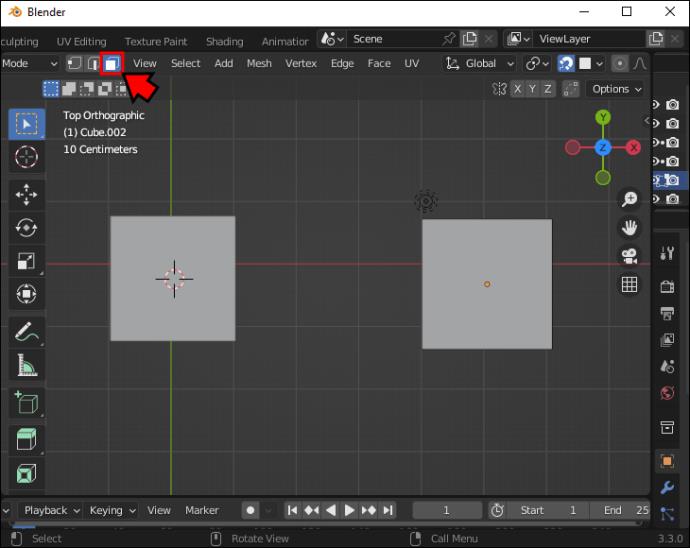
- बॉक्स सेलेक्ट टूल के लिए "बी" कुंजी दबाएं और उन सभी तत्वों के चारों ओर एक आयत खींचें जिन्हें आप चुनना चाहते हैं।
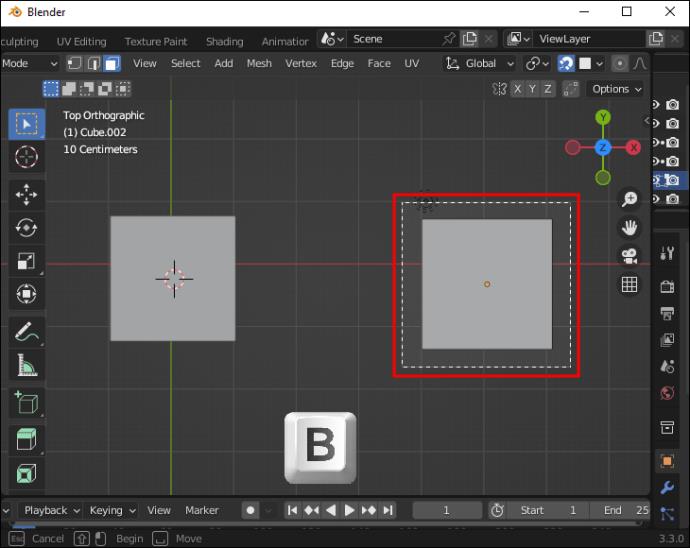
- वैकल्पिक रूप से, आप "C" दबाकर और चयन के चारों ओर एक वृत्त बनाकर सर्कल चयन टूल का उपयोग कर सकते हैं।
जाल उपकरण
पोर्ट्रेट्स को एक दूसरे में मिलाने के लिए, आपको मर्जिंग टूल की आवश्यकता होगी। इसका उपयोग करने के लिए शीर्ष, किनारे या चेहरे का चयन करने की आवश्यकता होती है। आप निम्न चरणों के माध्यम से ब्लेंडर 2.8 में आकृतियों को मिश्रित कर सकते हैं।
- मेश मेनू पर जाएं।
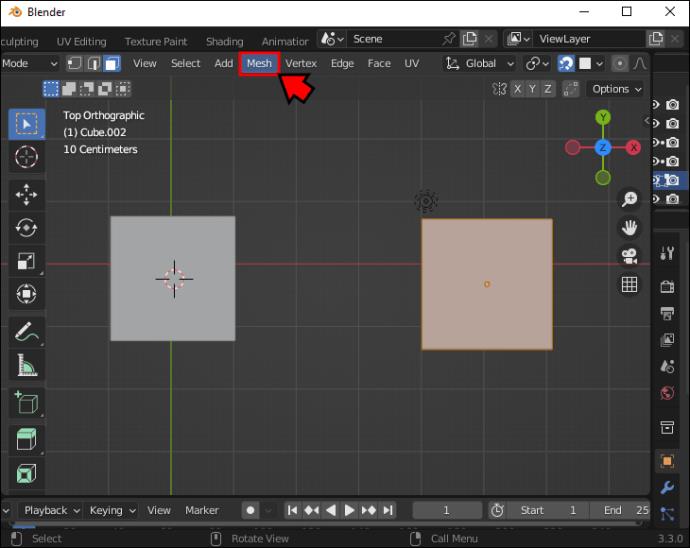
- मेनू में, "मर्ज" पर क्लिक करें (वैकल्पिक रूप से "एम" कुंजी दबाएं।)
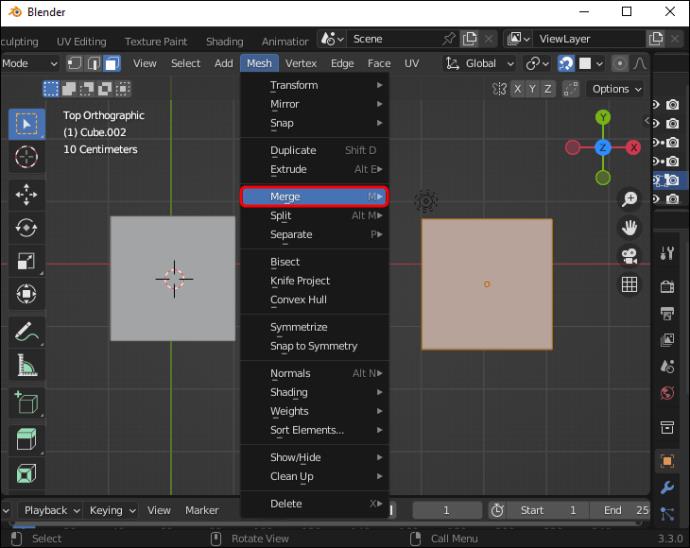
- मर्ज मेनू पॉप अप होगा। जब यह प्रकट होता है, तो चुनें कि आप अपने चयन को कैसे मर्ज करना चाहते हैं (पहले, अंत में, केंद्र में, कर्सर पर, या संक्षिप्त करें)
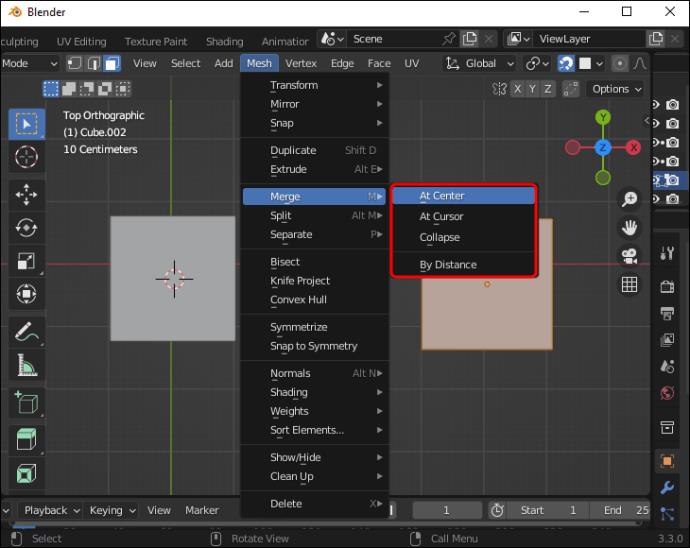
ध्यान दें कि ब्लेंडर 2.8 के पुराने संस्करणों में। आप चयनित तत्वों को वर्टेक्स मेनू के माध्यम से मर्ज कर सकते हैं। वहां पहुंचने के बाद, आपको "मर्ज वर्टिकल" चुनना चाहिए। इस विकल्प तक पहुँचने का एक वैकल्पिक तरीका "alt+M" कुंजियों को दबाना है।
यहाँ बताया गया है कि एक छवि में कई चेहरों को कैसे विसर्जित किया जाए।
- "संपादन मोड" पर जाएं (Ctrl+Tab।)
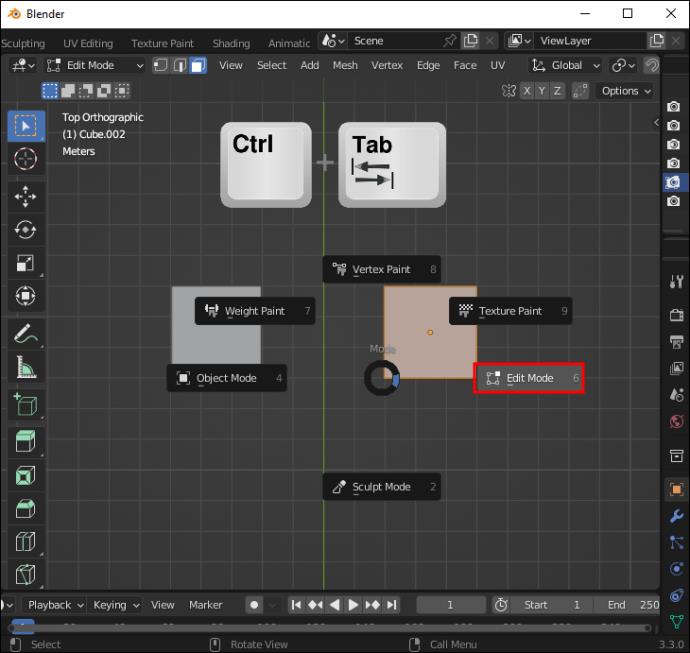
- दो चेहरों के बीच के मध्य किनारे का चयन करें।
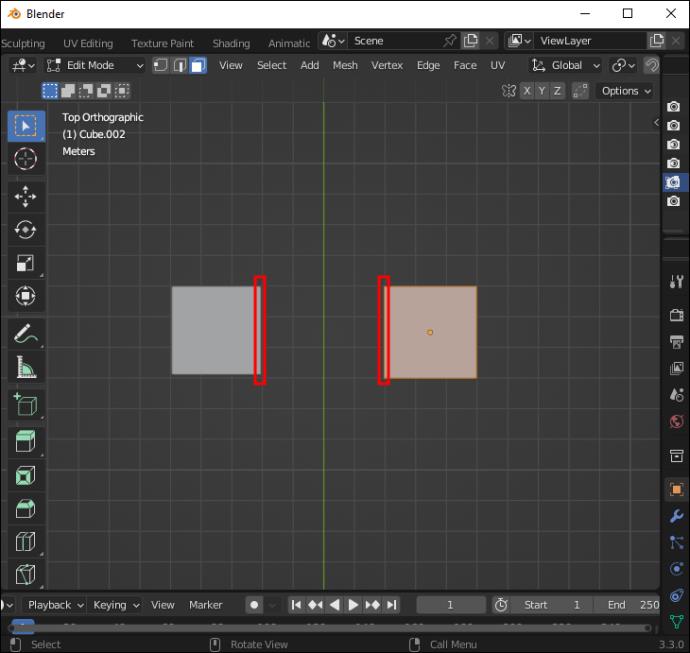
- "X" कुंजी दबाएं, फिर "चेहरे भंग करें" पर क्लिक करें।
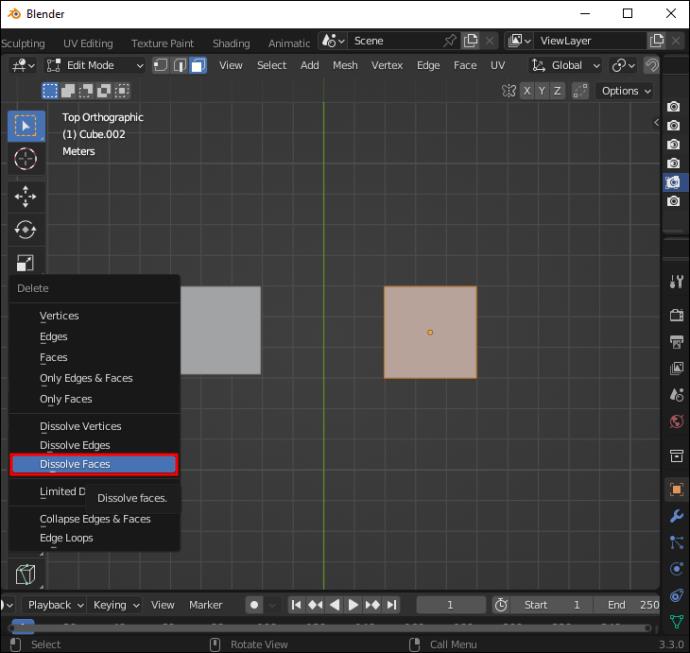
आप मेनू में संबंधित विकल्पों का चयन करके चेहरे, किनारों और वर्टिकल को भंग करने के लिए समान चरण लागू कर सकते हैं।
फोटोशॉप में दो चेहरों को कैसे मर्ज करें
फोटो या किसी अन्य गैर-वीडियो सामग्री को संपादित करने के लिए एडोब फोटोशॉप सबसे लोकप्रिय टूल है। यह पेशेवर और व्यक्तिगत उपयोग दोनों के लिए भी एक आवश्यक कौशल है, और इसकी मूल बातें जानना कुछ ऐसा है जो फोटो संपादन में रुचि रखने वाले अधिकांश लोगों को पता होना चाहिए।
फोटोशॉप आपको संपादन प्रक्रिया के साथ खेलने की अनुमति देता है। आवश्यक उपकरणों का उपयोग करने और परतों के साथ काम करने का तरीका जानने से आपको चमत्कार करने में मदद मिल सकती है यदि आप पर्याप्त रचनात्मक हैं। आप एक व्यक्ति के चेहरे को दूसरे व्यक्ति के सिर पर रख सकते हैं या दो अलग-अलग लोगों की विशेषताओं को एक मूल छवि में मिला सकते हैं।
आपको दो लोगों की दोनों तस्वीरों की आवश्यकता होगी जो उच्च रिज़ॉल्यूशन में हों और यदि संभव हो तो, समान स्थिति वाले सिर के साथ, क्योंकि इससे परिणाम अधिक यथार्थवादी दिखाई देगा। एक बार जब आपके पास तस्वीरें आ जाएं, तो उन्हें फोटोशॉप में खोलें और निम्न कार्य करें।
- पहली छवि को कॉपी करें और इसे एक नई परत में पेस्ट करें। वहां आपके पास पहली परत है।
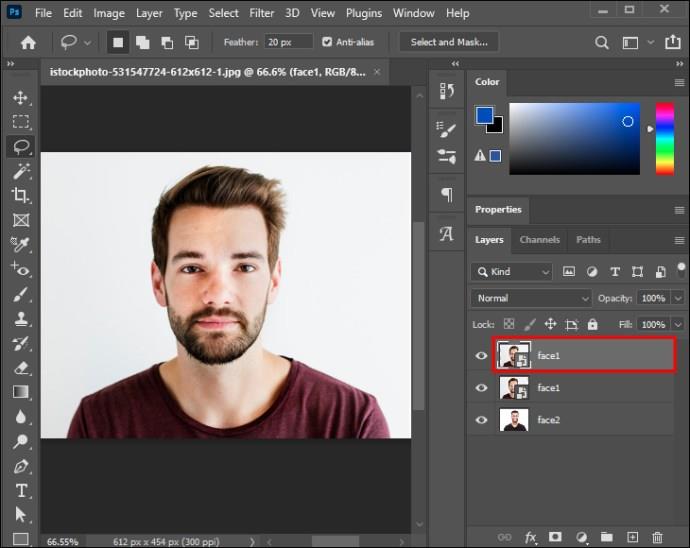
- जिस चेहरे को आप किसी अन्य व्यक्ति के सिर पर चिपकाना चाहते हैं, उसे चुनने के लिए लैस्सो टूल का उपयोग करें।
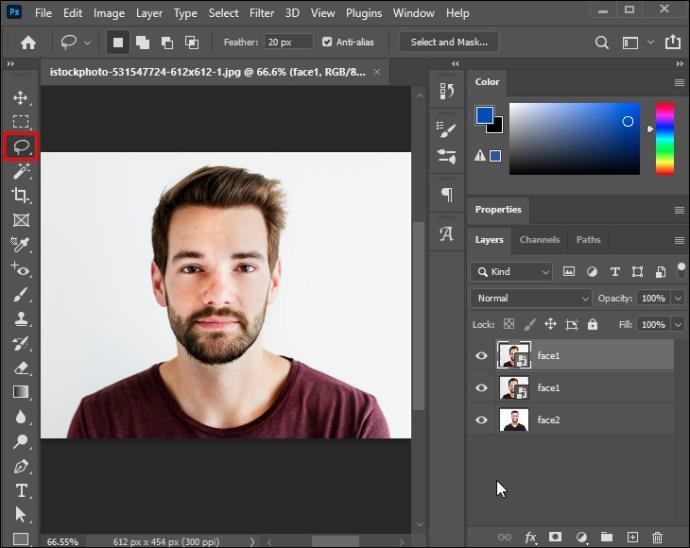
- "चयन करें," फिर "संशोधित करें" पर जाएं और "पंख" चुनें। फेदर रेडियस को 20 पिक्सेल पर सेट करें।
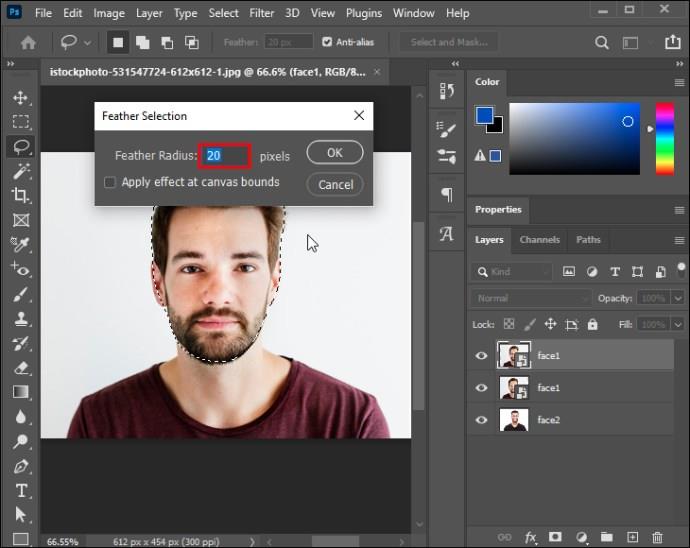
- कटआउट को उसकी परत में डालने के लिए "Ctrl/Cmd+J" दबाएं।
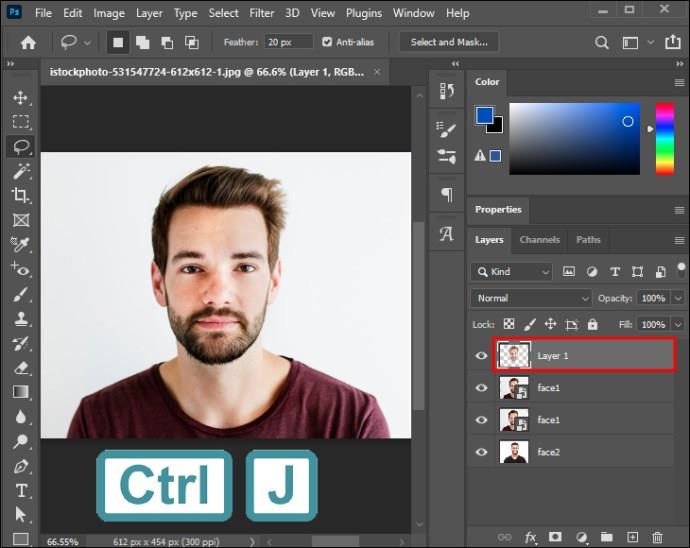
- आपके द्वारा काटे गए चेहरे की मूल परत को हटा दें।

- कटआउट लेयर पर जाएं और अपारदर्शिता को तब तक कम करें जब तक कि आप इसके नीचे का चेहरा पर्याप्त रूप से न देख सकें।
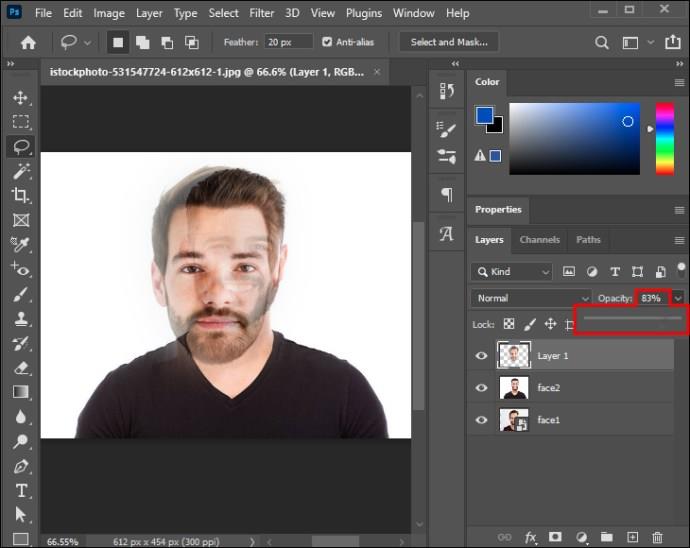
- एक साथ फिट होने के लिए नीचे की परत से एक के साथ शीर्ष चेहरे को संरेखित करें और रूपांतरित करें। एक बार जब आप ऐसा कर लेते हैं, तो पूरी छवि की अपारदर्शिता को वापस 100% पर रख दें।
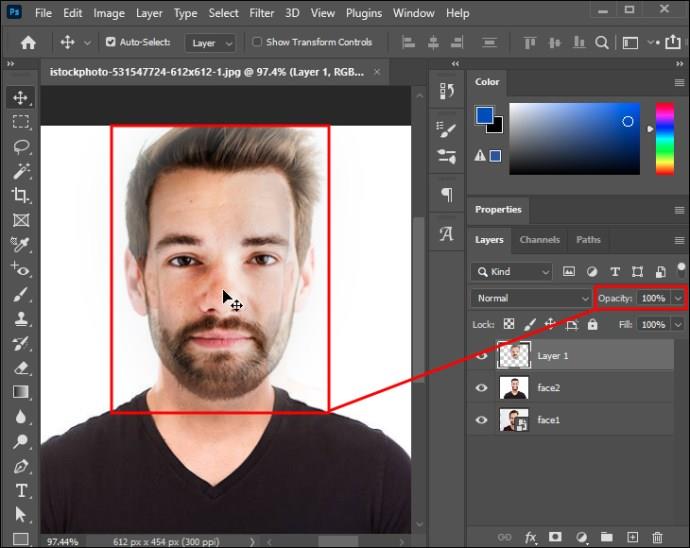
- आंखों, नाक और मुंह के आस-पास फ़ाइन-ट्यून करने के लिए इरेज़र टूल (सबसे अच्छा सॉफ्ट ब्रश है) का उपयोग करें। सुनिश्चित करें कि यह नीचे की परत से सुविधाओं की पसंदीदा संख्या दिखाता है।
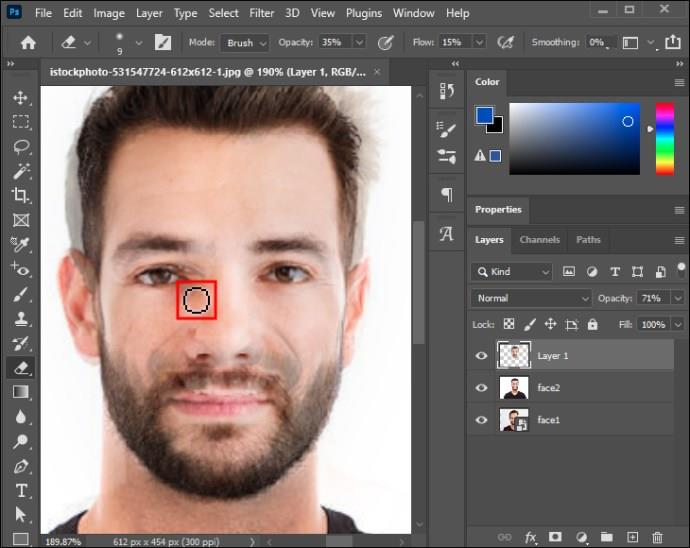
- "स्तर" पर जाएं और सेटिंग्स को अपनी वरीयता में समायोजित करें, दोनों परतों के रंग, संतृप्ति और रंग संतुलन से मेल खाते हैं।
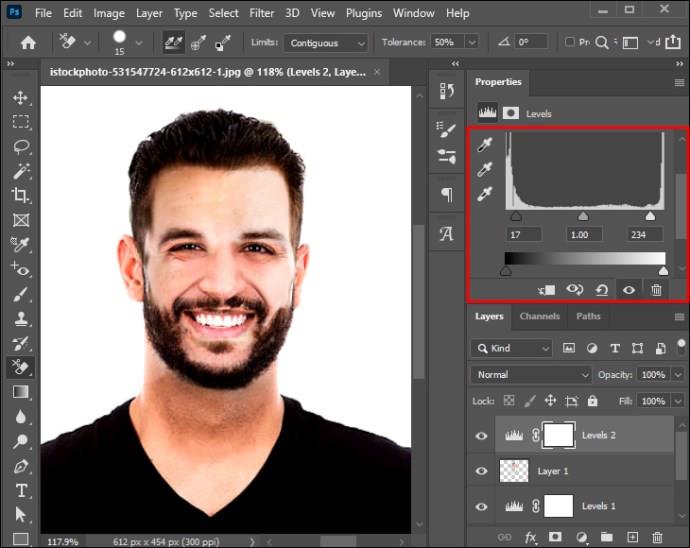
फेसएप पर दो चेहरों को कैसे मर्ज करें
फेसएप पूरी तरह से मजेदार है। फेसऐप क्रिएशन एक वायरल ट्रेंड बन गया है, इसे बनाना अविश्वसनीय रूप से आसान है, और ऐप एक मजेदार अनुभव के लिए कई सुविधाएँ प्रदान करता है। मोबाइल ऐप विभिन्न मॉर्फिंग टूल प्रदान करता है, जिससे आप अपना चेहरा किसी सेलेब्रिटी के सिर पर रख सकते हैं या अपने दोस्तों के चेहरे को मर्ज कर सकते हैं।
फेसएप आपको अपने काल्पनिक भविष्य के बच्चे की छवि बनाने के लिए दो चेहरों को मर्ज करने की अनुमति देता है। आप "हमारे बच्चे" प्रभाव का उपयोग करके ऐसा कर सकते हैं।
यहां बताया गया है कि फेसएप पर यह कैसे करना है।
- अपने डिवाइस पर फेसएप खोलें।
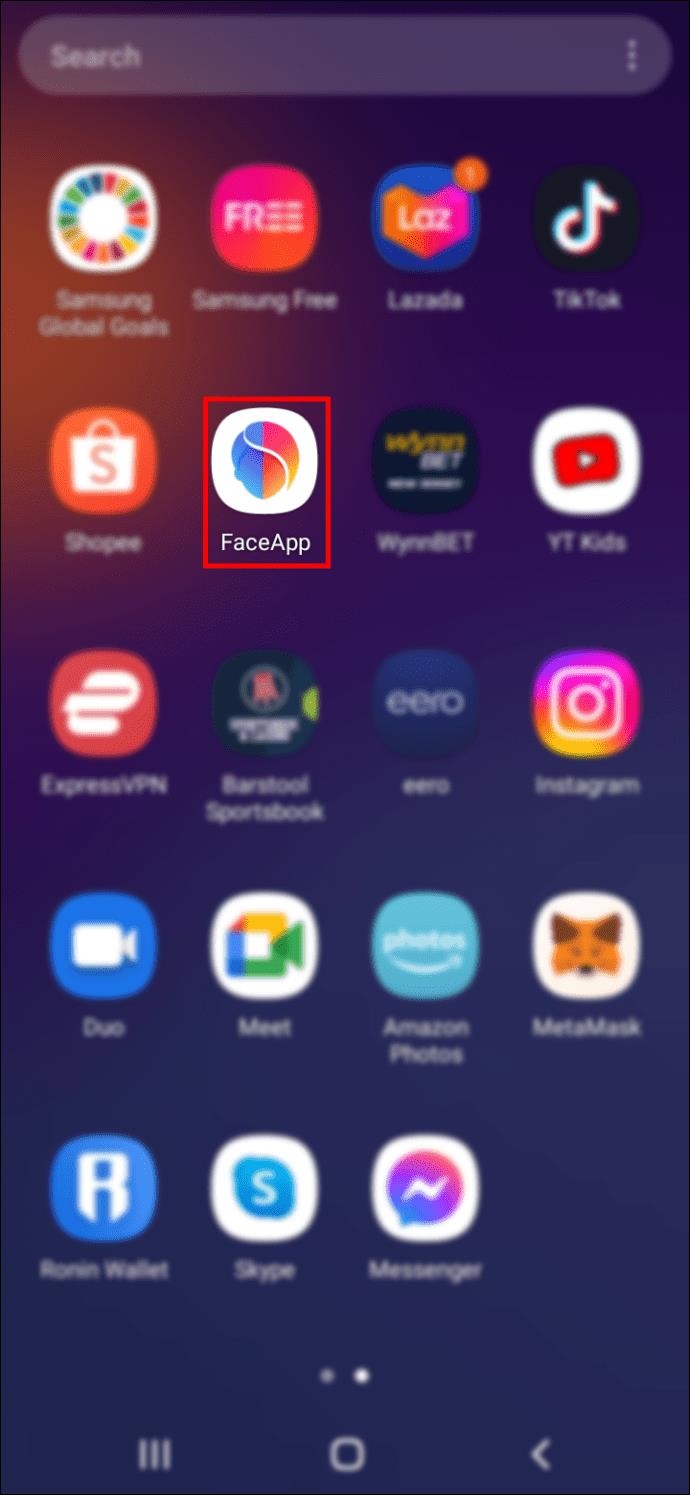
- "गैलरी" पर जाएं और "फोटो" चुनें।
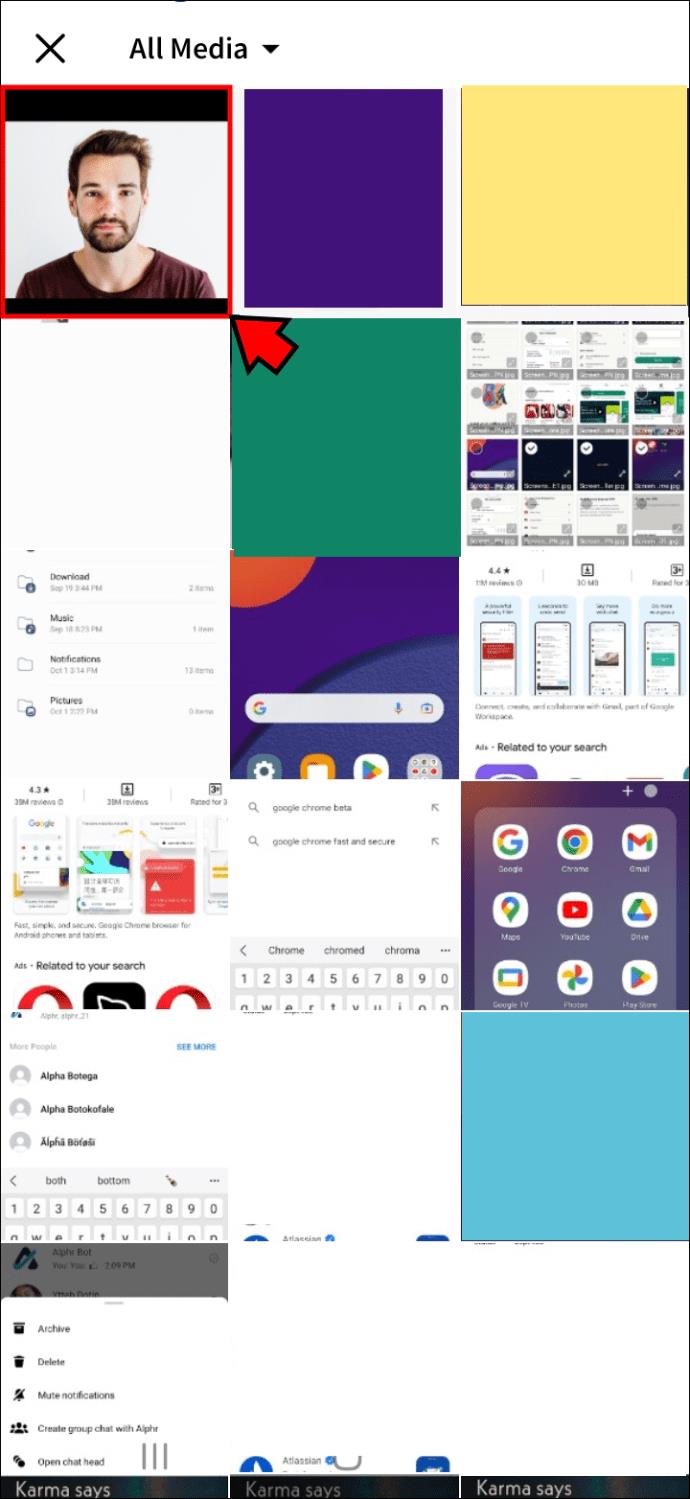
- स्क्रीन के नीचे "फेस स्वैप" टैब पर जाएं।
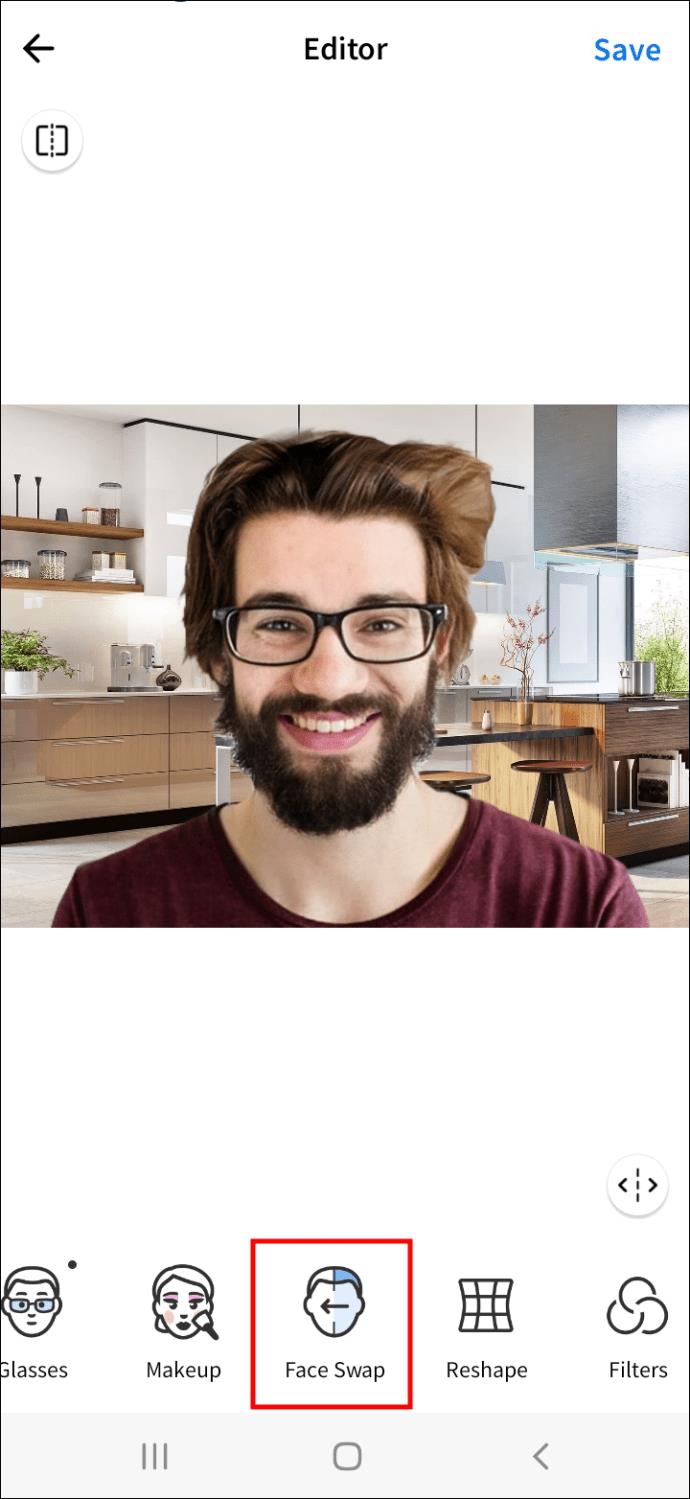
- "चेहरे की अदला-बदली" प्रभाव पर जाएं।
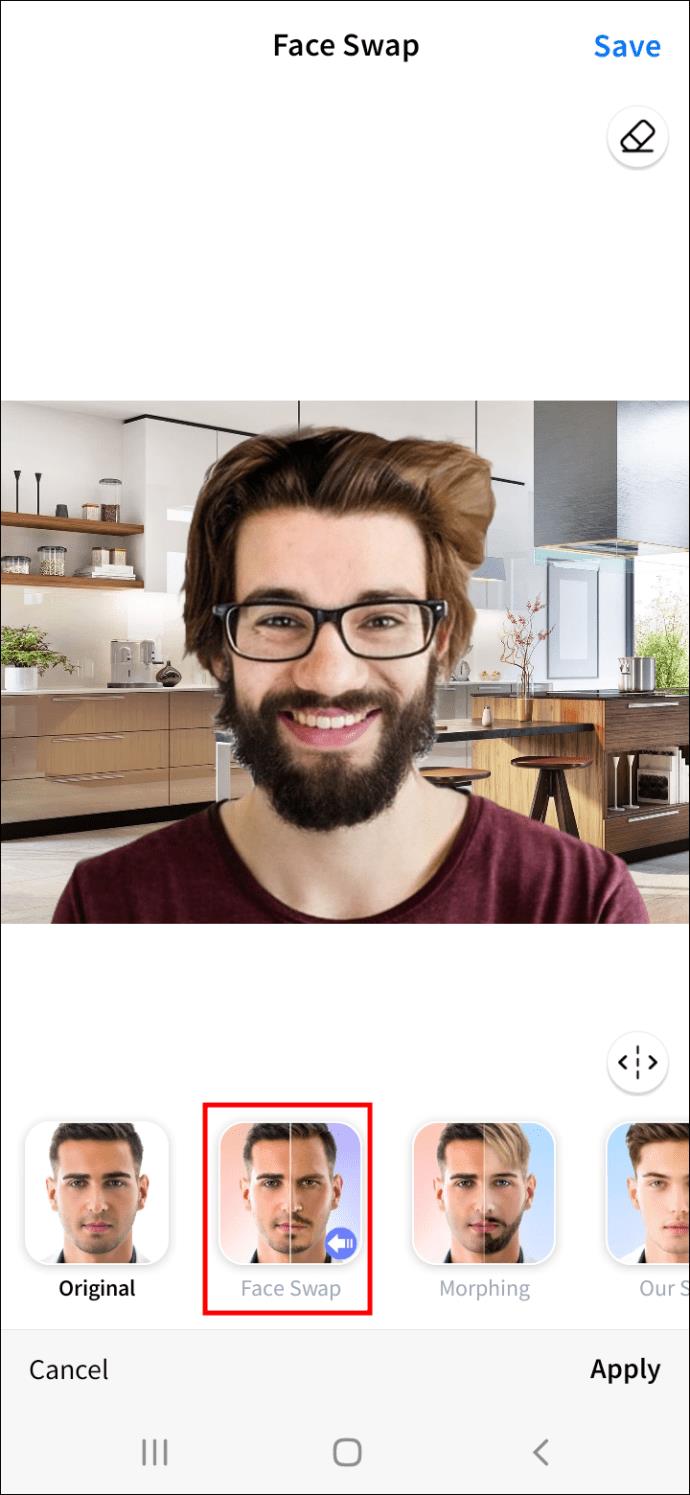
- अपनी गैलरी से एक सेलिब्रिटी तस्वीर या एक तस्वीर चुनें।
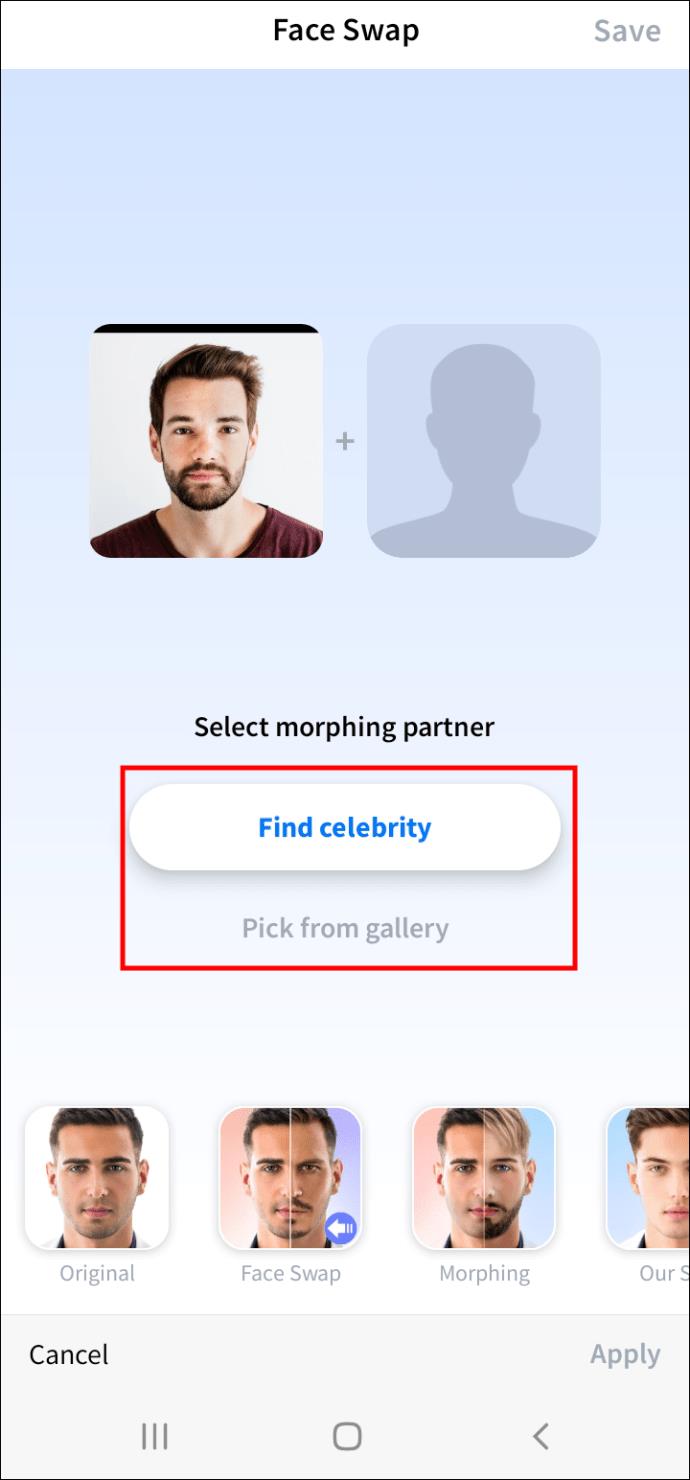
- "उपयोग करें" बटन दबाएं और चयनित चेहरों को आकार दें।
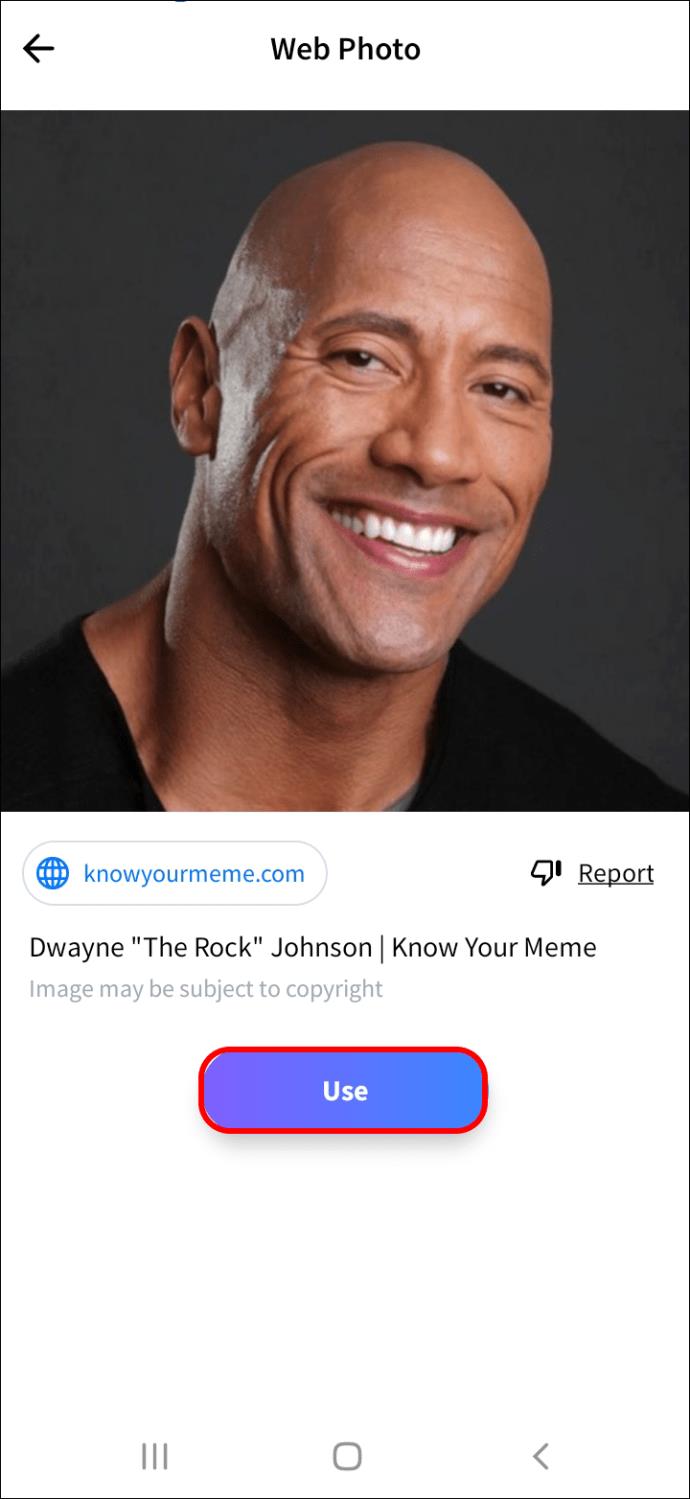
- वरीयता के आधार पर "हमारी बेटी" या "हमारा बेटा" चुनें।

अब आपको अंदाजा हो जाएगा कि आपके भविष्य के बच्चे कैसे दिखेंगे - चेहरे एक नए चेहरे में मिश्रित हो जाएंगे।
गूगल फोटोज में दो चेहरों को कैसे मर्ज करें
Google फ़ोटो में एक स्वचालित चेहरा पहचान सुविधा होती है जो तब उपयोगी होती है जब आप किसी व्यक्ति की फ़ोटो को एक संग्रह में समूहित या मर्ज करना चाहते हैं। हालाँकि, बहुत से लोगों को Google फ़ोटो और एक ही व्यक्ति के लिए कई टेम्प्लेट बनाने की प्रवृत्ति से समस्या है।
Google फ़ोटो में एक ही व्यक्ति की अलग-अलग फ़ोटो को एक संग्रह में मर्ज या समूहित करने का तरीका यहां बताया गया है।
- वेब पर Google फ़ोटो पर जाएँ, फिर अपने खाते पर जाएँ।
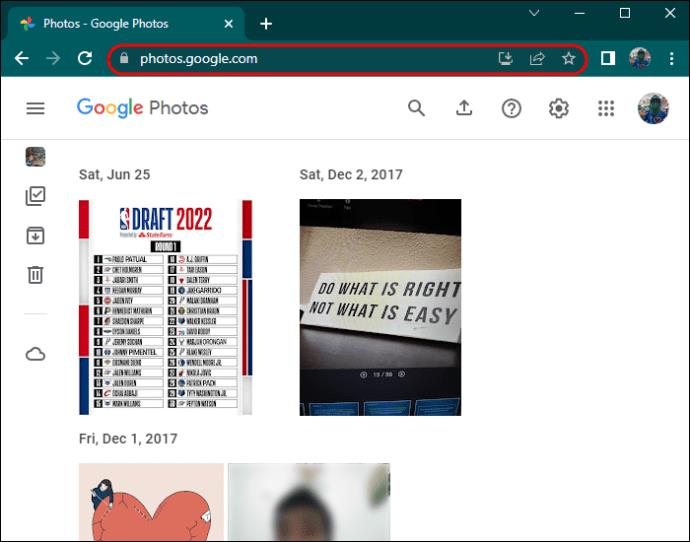
- अपने एल्बम खोलें और "लोग" टैब खोलें।
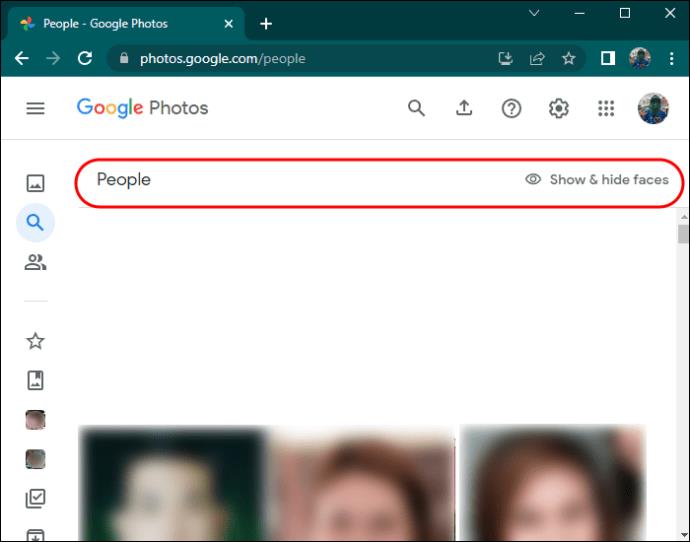
- उन लोगों/संग्रहों का चयन करें जिन्हें आप एक नाम के तहत मर्ज करना चाहते हैं।
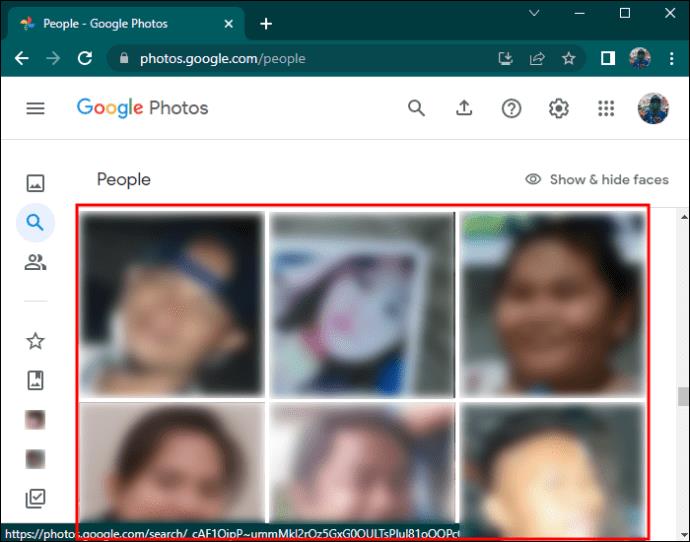
- "वही" पर क्लिक करें।
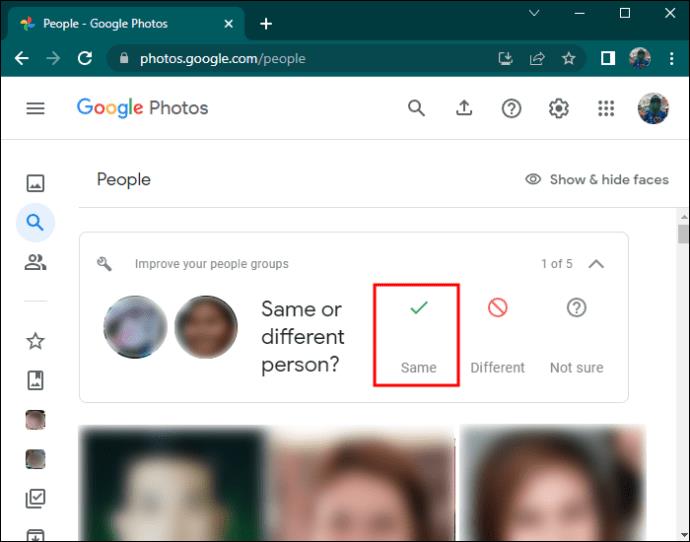
यह मॉर्फिंग का समय है!
एक फोटो में दो चेहरों को मर्ज करने के कई कारण हो सकते हैं, लेकिन सबसे आम है मस्ती के लिए। कभी-कभी, यदि आप किसी मित्र के साथ घनिष्ठ संबंध साझा करते हैं, तो अपने चेहरों को एक तस्वीर में विलय करना इस निकटता को व्यक्त करने का एक मज़ेदार तरीका है। या आप चाहते हैं कि आपका चेहरा किसी सेलिब्रिटी के सिर पर हो जिसकी आप प्रशंसा करते हैं।
आज ऐप बाजार में जितने भी फेस-मॉर्फिंग टूल उभर रहे हैं, यह प्रदर्शन करना कभी भी आसान और तेज नहीं रहा है। चुनें कि कौन सा टूल आपकी आवश्यकताओं के लिए सबसे उपयुक्त है और रचनात्मक बनें!
छवियों में चेहरों को मिलाने के लिए आप किन उपकरणों का उपयोग करते हैं? नीचे टिप्पणी अनुभाग में हमें बताओ!